Benutzerunterstützung - Referenz
Neben der Standardhilfe für die Anwendung enthält Fusion die folgenden integrierten Anleitungsfunktionen:
- Autodesk-Assistent
- Handbuch
Autodesk-Assistent
Autodesk Assistant bietet einen KI-gesteuerten Self-Service, einschließlich einer Option zum Kontaktieren des Supports, um Antworten auf Produktfragen zu erhalten. Mithilfe von Large Language Models (LLMs) und generativer KI bietet Autodesk Assistant zusammenfassende Informationen oder Schritt-für-Schritt-Anleitungen, wenn davon ausgegangen werden kann, dass der Inhalt für Ihre Frage relevant ist. Bei jeder generativen Antwort werden in Autodesk Assistant die Inhaltsressourcen angegeben, die zum Generieren der Antwort verwendet wurden.
Sie können Hilfe bei der Verwendung von Fusion oder bei der Fehlerbehebung erhalten, ohne Fusion zu verlassen. Je nach Art Ihres Kontos können Sie Lösungen für Produktfragen finden, einen Chat mit einem unserer Produkt-Support-Mitarbeiter beginnen, einen Rückruf anfordern oder eine Support-Anfrage erstellen.
Öffnen des Autodesk-Assistenten
Klicken Sie in der rechten unteren Ecke des Produkts auf das Symbol, um den Autodesk-Assistenten zu öffnen.
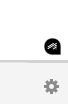
Oder wählen Sie im Menü Hilfe die Option Autodesk Assistant aus.
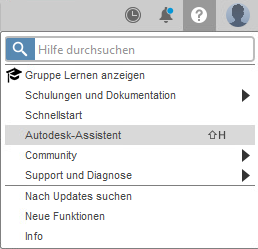
Das Dialogfeld Autodesk-Assistent wird angezeigt.
Geben Sie eine Frage ein.
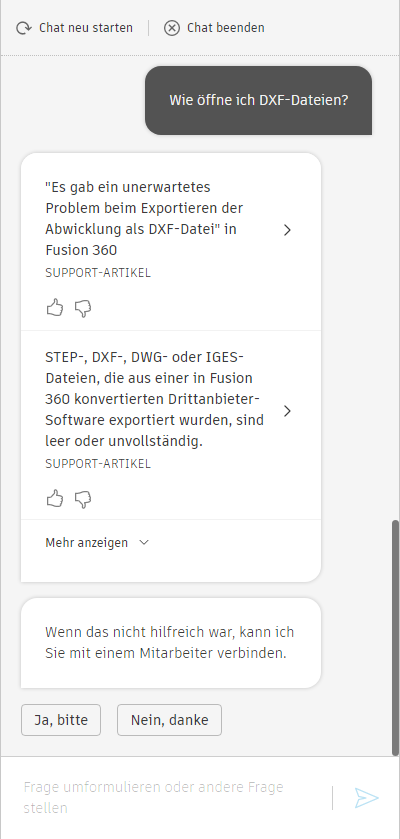
Autodesk Assistant beantwortet die Frage. Klicken Sie auf Quellen, um Links zu den Informationen zu erhalten, die von Autodesk Assistant zum Generieren der Antwort verwendet wurden.
Kontaktaufnahme mit einem Support-Mitarbeiter
Wenn die vom Autodesk-Assistenten angebotenen Ressourcen Ihre Frage nicht beantworten, haben Sie abhängig von Ihrem Abonnement mehrere Möglichkeiten:
- Bei kommerziellen Konten können Sie live mit einem Mitarbeiter chatten, einen Fall erstellen oder einen Rückruf durch einen Mitarbeiter anfordern.
- Als Benutzer eines nicht kommerziellen Kontos können Sie die Foren für Lehrkräfte oder die Seite Support kontaktieren besuchen.
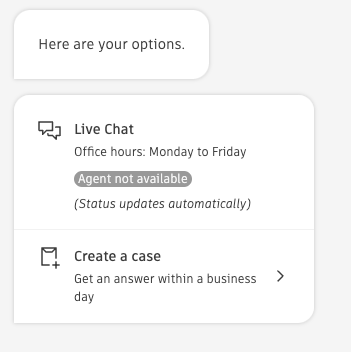
Ihr Feedback ist uns wichtig
Teilen Sie Ihre Erfahrungen mit dem Autodesk-Assistenten.
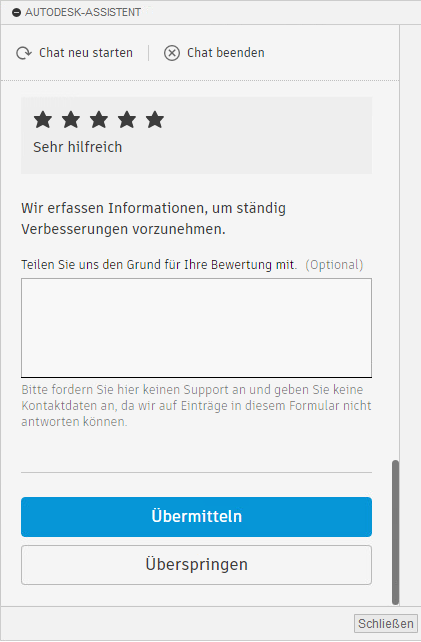
Handbuch
Das Handbuch enthält nützliche Informationen, die Ihnen bei der Arbeit helfen. Um das Handbuch zu öffnen, klicken Sie auf Hilfe > Handbuch öffnen. Das Handbuch wird rechts neben dem Ansichtsbereich geöffnet.
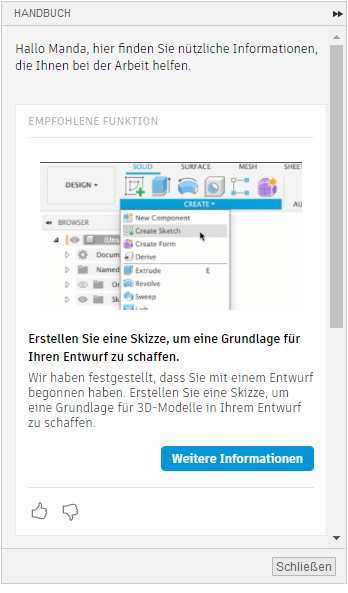
Einblicke
Im Handbuch werden personalisierte Einblicke angezeigt, die Sie bei Ihrer Arbeit unterstützen. Die Inhalte der Einblicke sind informativ und verwertbar und sollen Ihre Erfahrung optimieren.
Die Informationen sind personalisiert, da wir bei Ihrer Arbeit in Fusion anonyme Informationen über Ihre Verwendung und Ihre Daten erfassen. Wir verwenden diese Daten, um zu bestimmen, welche Einblicke Sie sehen.
Arten von Einblicken:
- Empfohlene Funktionen: Erfahren Sie mehr über Funktionen, die Sie noch nicht verwendet haben.
- Effizienzsteigerung: Erhalten Sie Tipps zur optimalen Nutzung des Produkts und seiner Werkzeuge und Funktionen.
- Berichte: Sehen Sie in einem festgelegten Zeitrahmen, welche Werkzeuge und Funktionen Sie in Fusion am häufigsten verwendet haben.
Welche Daten werden erfasst?
Wir ordnen grundlegende Profildaten, wie Ihren Standort und Ihre Branche, sowie spezifische Interaktionsdaten Ihrer Benutzer-ID zu, um sicherzustellen, dass wir nur Informationen senden, die für Sie und die Art, wie Sie unsere Produkte verwenden, relevant sind.
Es können beispielsweise die folgenden Daten erfasst werden:
- Kennungen, z. B. Ihre eindeutige Autodesk-ID: Hierdurch können wir Nutzungstrends und Muster erkennen und mit den zugehörigen Nutzungsdaten verknüpfen.
- Produkt-ID und Lizenzinformationen: Dies sind Angaben dazu, welche Angebote verwendet und wie diese lizenziert werden, sowie weitere Transaktionsinformationen.
- Produktsitzung und -befehle: Damit werden Interaktionen und Nutzungsmuster innerhalb des Produkts auf Grundlage der von Ihnen ausgeführten Befehle und Aktionen erfasst.
- Informationen zur System- oder Gerätekonfiguration: Hier werden beispielsweise das verwendete Betriebssystem und die Gerätetypen angegeben.
- Metadaten von Konstruktionsdateien: Hier werden Dateiformat, Größe, Bemaßungseinheiten sowie Objekt- und Layermetriken bereitgestellt.
Wie werden die Daten verwendet?
Wir erfassen Nutzungsdaten basierend auf dem Zeitpunkt, zu dem Sie Fusion starten, sowie zu Ihren Interaktionen innerhalb des Produkts. In einigen Fällen können wir die Daten mit Ihrem Konto bei Autodesk Account verknüpfen.
Wir müssen möglicherweise Nutzungsdaten verarbeiten, um bestimmte von Ihnen angeforderte Services oder Funktionen bereitzustellen, Support zu bieten, die Produktsicherheit zu verbessern, die Produktstabilität zu gewährleisten oder eine nicht zulässige Verwendung unserer Produkte und Services festzustellen.
Außerdem können wir Informationen darüber, wie Sie die Produkte und Services von Autodesk verwenden, zu deren Unterstützung und Verbesserung nutzen. Unten stehend finden Sie einige Beispiele für die Verwendung der von uns erfassten Nutzungsdaten:
- Optimieren der Produkt- und Serviceleistung
- Beheben von Produktfehlern durch Analyse von Software-Abstürzen
- Erkennen von Nutzungsmustern und Kundentrends
- Personalisierte Erfahrungen und Arbeitsabläufe
- Entwicklung und Verbesserung unserer Angebote
- Erstellen von maßgeschneiderten Angeboten und Promotionsinhalten
- Planung und Analyse unserer Kommunikation in unterschiedlichen Umgebungen und Zusammenhängen
- Geschäftsentscheidungen in Bezug auf unsere Angebote oder Geschäftstätigkeit
Wir können auch aggregierte Nutzungsstatistiken (die Sie nicht identifizieren) für unsere internen betrieblichen Zwecke verwenden, z. B. zur Berechnung monatlicher aktiver Benutzer nach Produkt oder Land.
Die erfassten Daten werden kontinuierlich ausgewertet, um aussagekräftigere und nützlichere Einblicke zu erhalten. Weitere Informationen über die Datensammlung und den Datenschutz finden Sie im Autodesk Trust Center.